目录
- 一、前言
- 二、文字水印
- 三、图片水印
一、前言
现PJfRlc在盗图是非常常见的事情,许多人在使用图片时都不会标注图片的出处或者提及作者,这个时候水印就是个很好的东西了。我们可以给图片添加水印后再分享出去,这样就可以让其它人知道图片作者相关的信息。今天我们就带大家来实现水印的添加。
二、文字水印
在添加水印的时候,我们比较常用的就是文字水印。比如@ZackSock、@juejin:ZackSock等。这种水印的添加非常简单,只需要使用到Pillow模块的添加文字的操作即可,代码如下:
from PIL import Image, ImageFont, ImageDraw
# 加载字体
font = ImageFont.truetype('msyh.ttc', 60)
# 加载图片
im = Image.open编程客栈('im.jpg')
# 创建画笔
drawer = ImageDraw.Draw(im)
# 准备文本
text = '@ZackSock'
# 绘制文本
drawer.text((0, 0)http://www.cppcns.com, text, (0, 255, 0), font)
im.show()
这里需要注意几个地方,第一个就是水印大小。水印大小也就是文字大小,这个是由:
font = ImageFont.truetype('msyh.ttc', 60)
中第二个参数决定的,因此我们可以通过调节该参数调整水印大小。
第二点就是水印位置和水印颜色,这个就是通过:dhttp://www.cppcns.comrawer.text((0, 0), text, (0, 255, 0), font)
中第一个和第三个参数决定的,其中(0,0)表示水印左上角的坐标,而(0,255,0)表示水印的RGB值,具体调节可以参考RGB配色表。
三、图片水印
文字水印使用起来比较方便,但是有时候我们更习惯将有代表性的logo作为水印,这个http://www.cppcns.com时候就可以图片水印了,代码如下:
from PIL import Image
im = Image.open('origin.png').convert('RGBA')
watermark = Image.open('watermark.png').convert('RGBA')
w, h = im.size
watermark.thumbnail((w//6, h//6))
r, g, b, a = watermark.split()
# 获取水印尺寸
w2, h2 = watermark.size
# 计算位置
x = w-w2
y = h-h2
# 粘贴
im.paste(watermark, (x, y), mask=a)
im.show()
效果图如下:

到此这篇关于python批量添加图片水印的实现的文章就介绍到这了,更多相关Python批量添加图片水印内容请搜索我们以前的文章或继续浏览下面的相关文章希望大家以后多多支持我们!

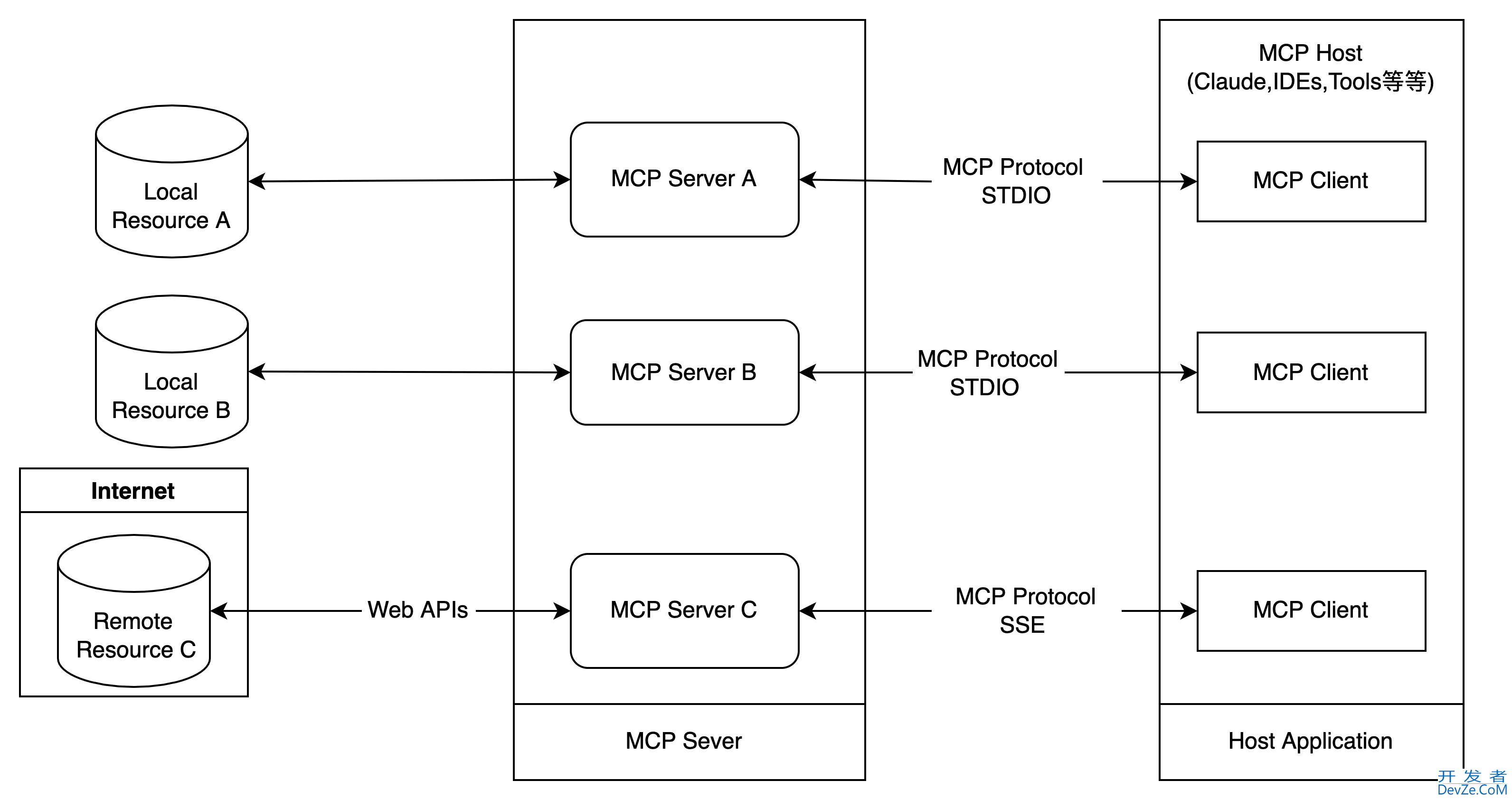

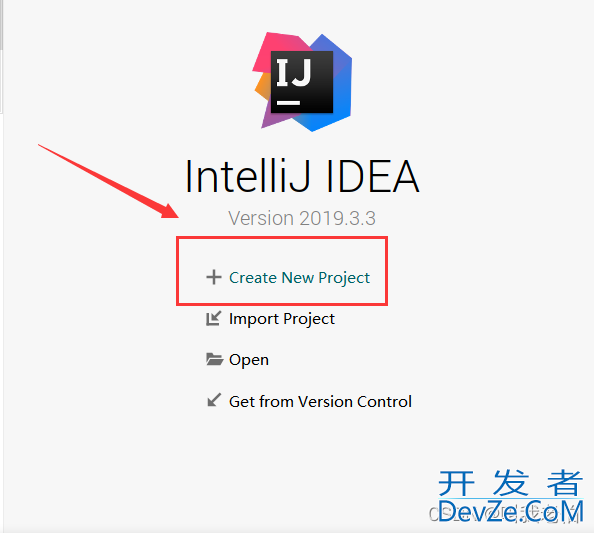
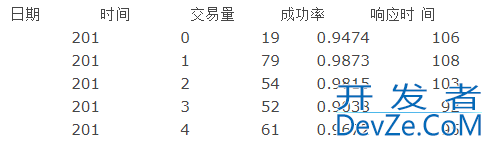
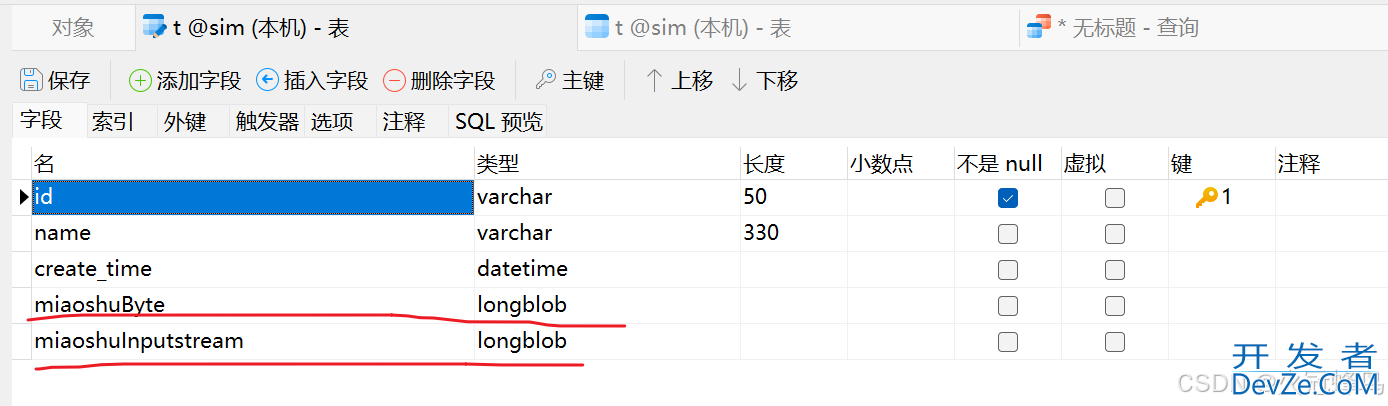
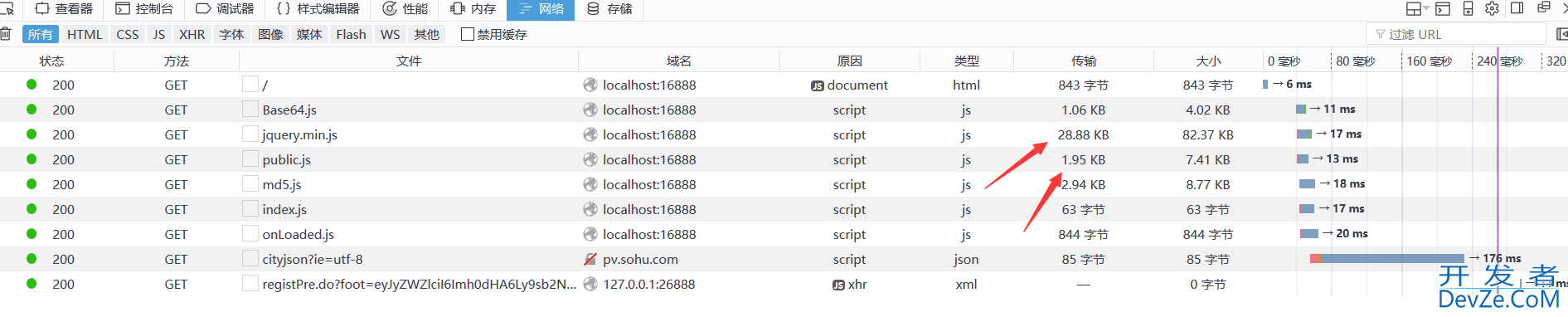
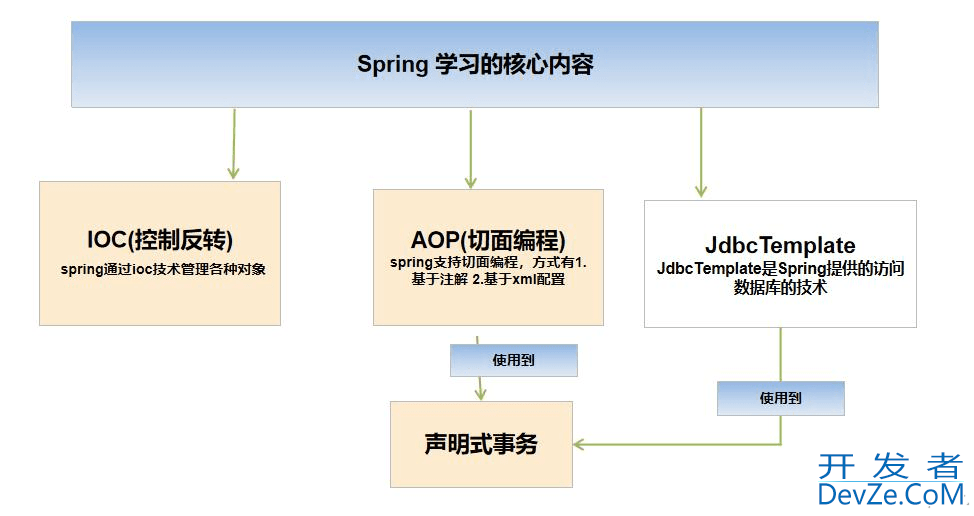

 加载中,请稍侯......
加载中,请稍侯......
精彩评论